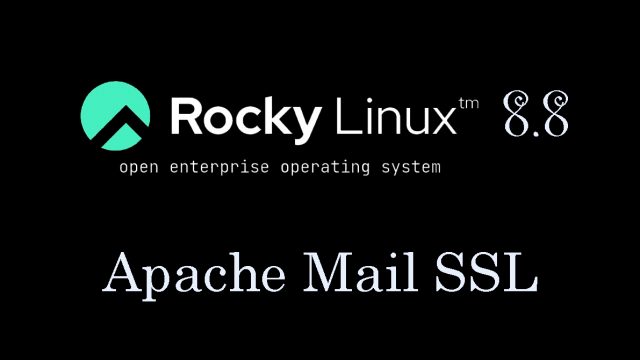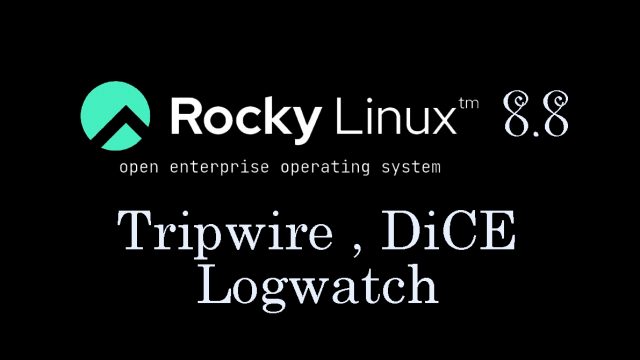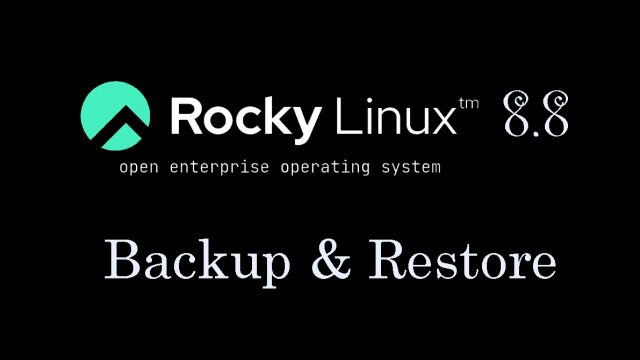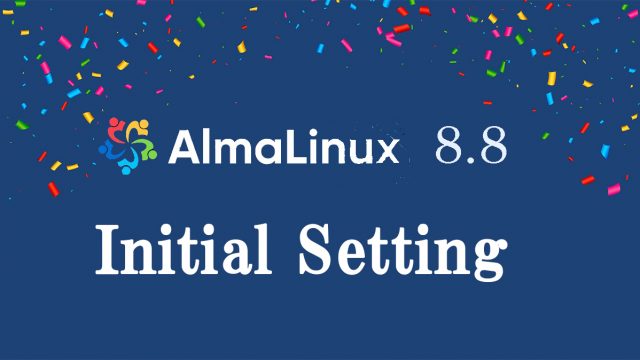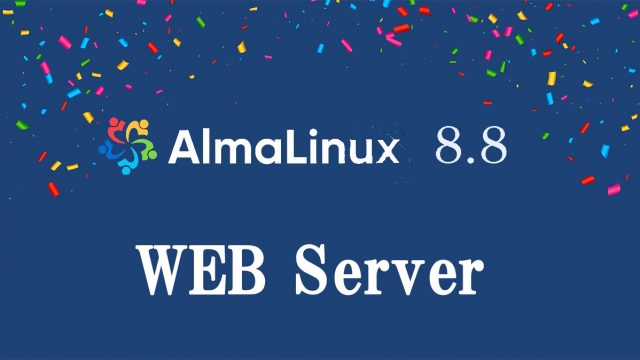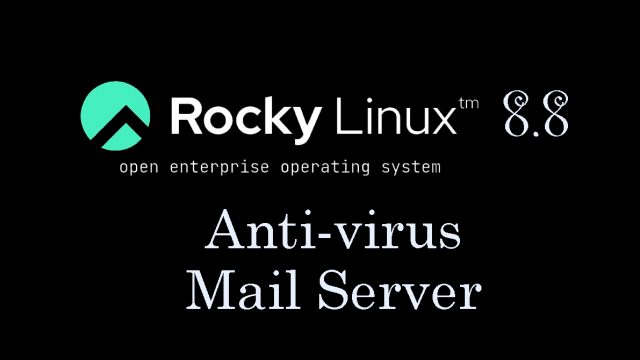 Rocky Linux8.8
Rocky Linux8.8 RockyLinux8.8 : Clamav ( アンチウィルスソフト ) , メールサーバー インストール
clamav ( アンチウィルスソフト )のインストール1.Clam AntiVirusインストール# dnf -y install clamav clamd clamav-update2.Clam AntiVirus設定ファイル編集メールサーバー インストール1. Postfixのインストール1.1 インストールPostfix をインストールして SMTP サーバーを構築しますMail サーバー : Postfix + Clamav + Amavisd+SpamAssassin1.メールのリアルタイムスキャン①Amavisd および Clamav Server をインストール